安装OpenCV库
使用Homebrew安装,非常简单,一个命令搞定
1 | brew install opencv |
XCode测试
新建项目
新建XCode的macOS Command Line Tool项目,具体方式如图所示。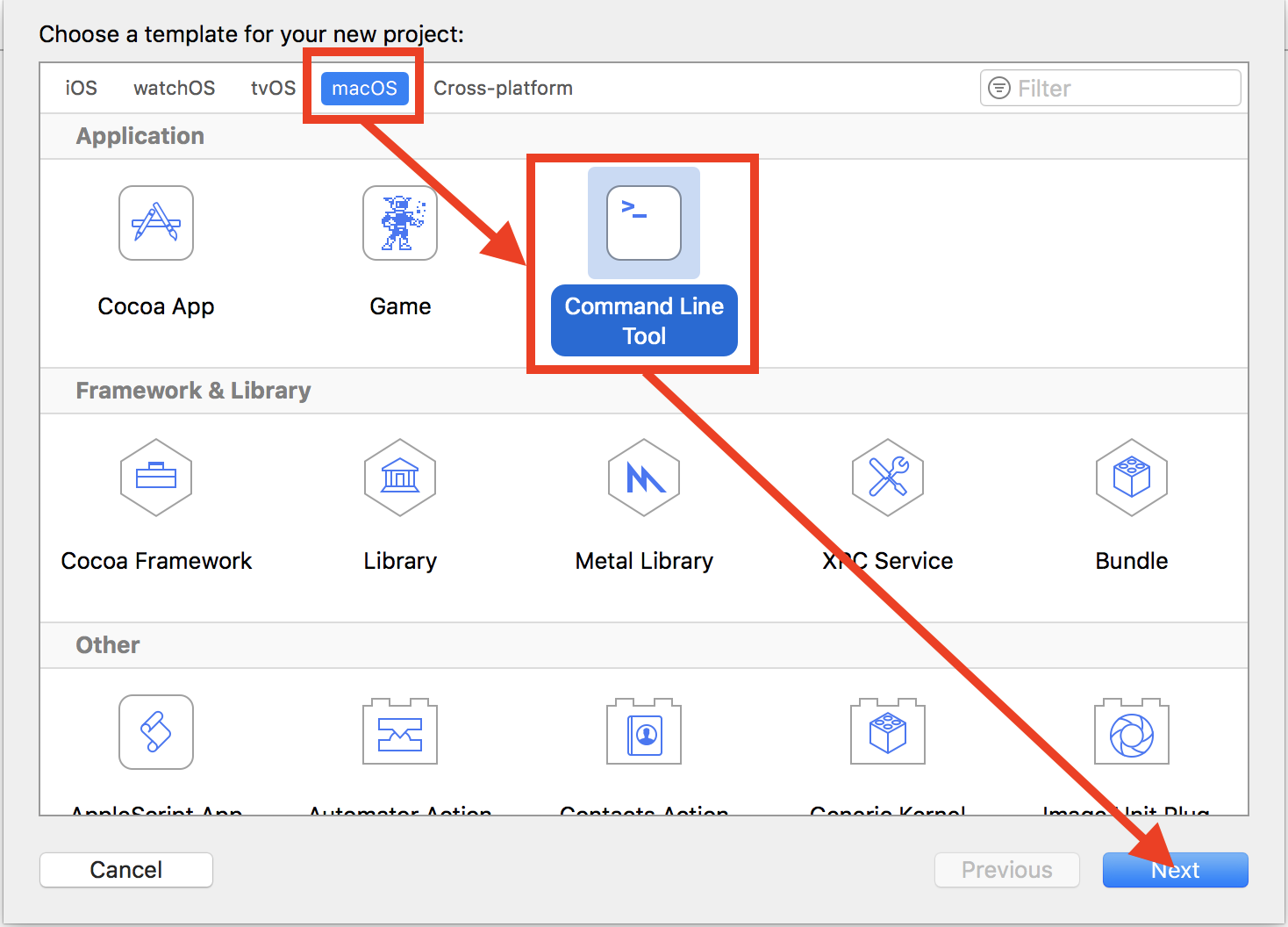
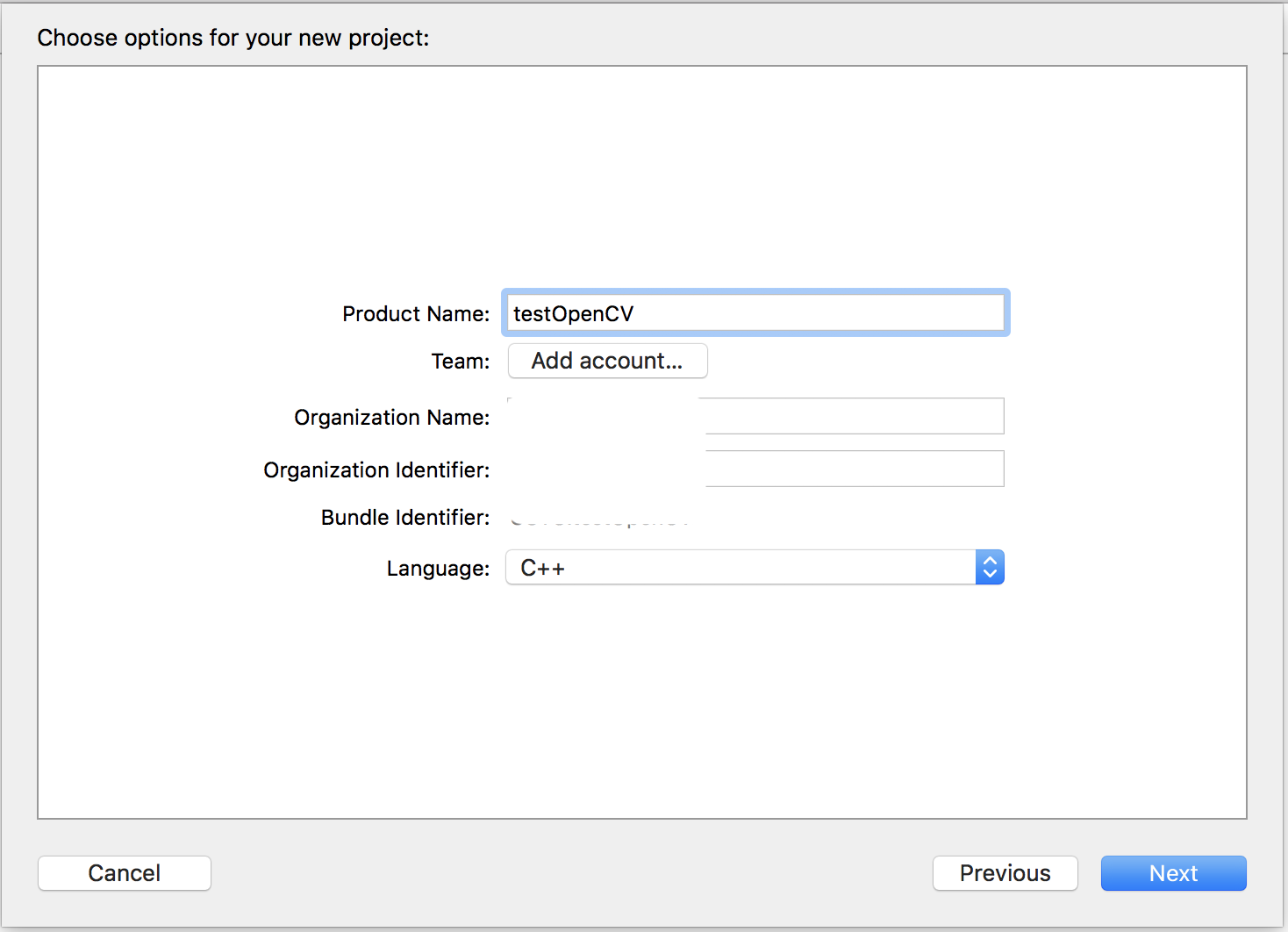
项目配置
配置项目的Header Search Paths和Library Search Paths,即包含目录和库目录。
双击项目打开testOpenCV.xcodeproj,点击Build Setting,再点击下方的Basic。在Header Search Paths和Library Search Paths分别添加OpenCV的相应路径。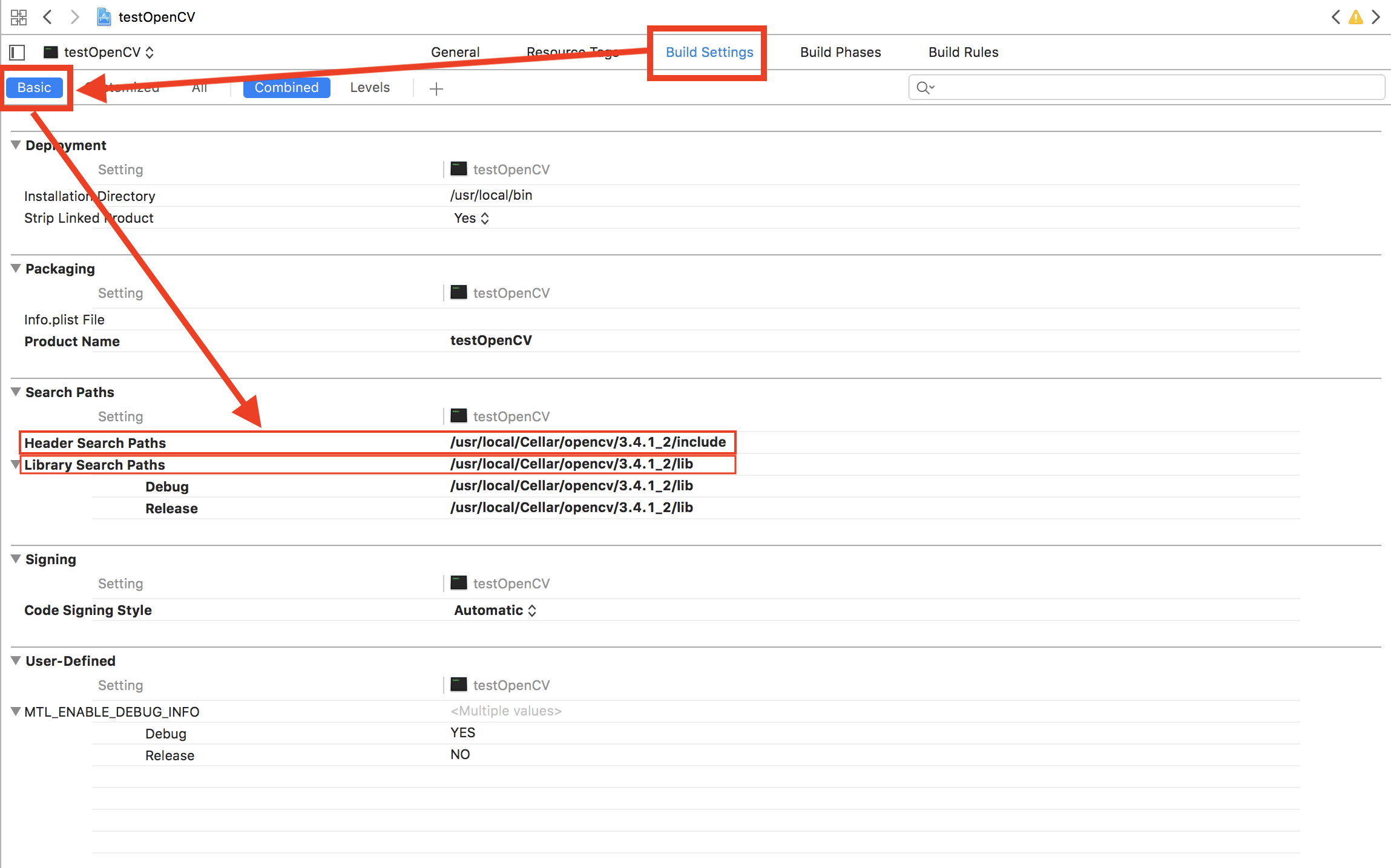
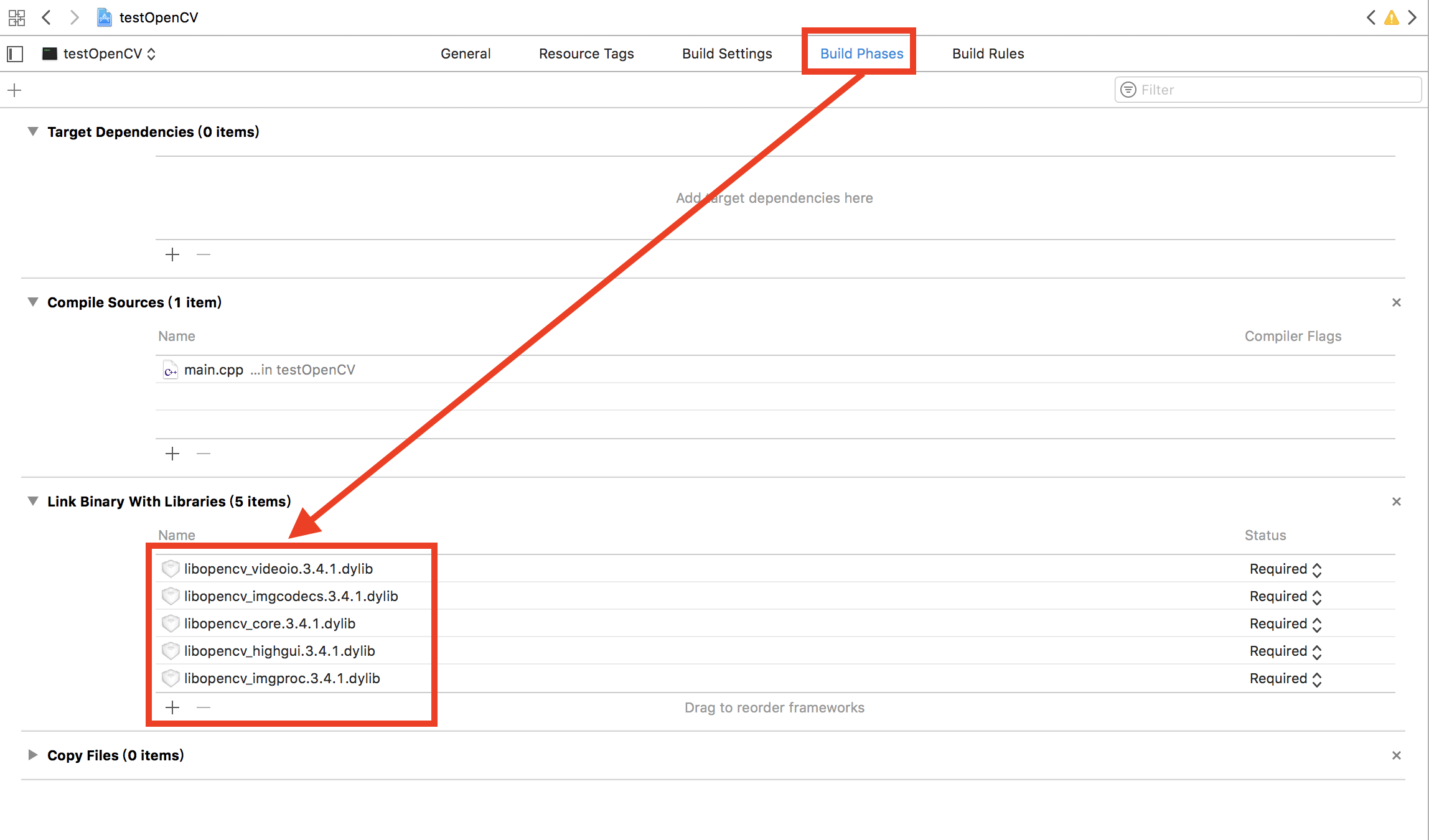
具体路径可以通过brea info opencv获得。
测试代码
测试代码通过MBP自带摄像头捕捉图像,并转化为灰度图,进行适当降燥后计算Canny算子,完整代码如下。
1 |
|
运行结果
下面运行结果的一张截图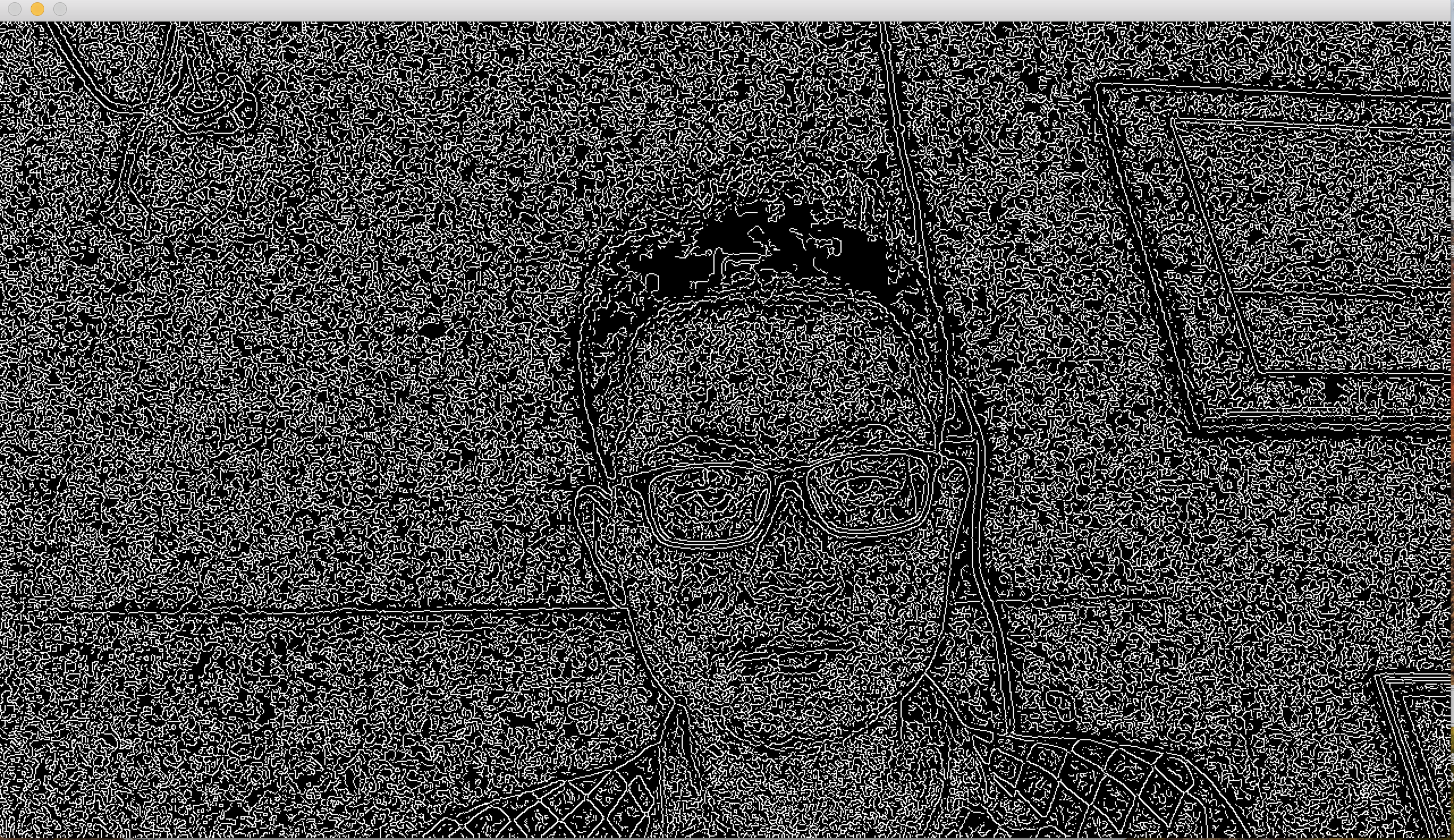
QtCreator测试
CMake测试
CMakeLists.txt文件
1 | cmake_minimum_required(VERSION 3.9) |

